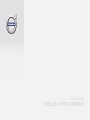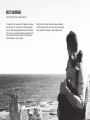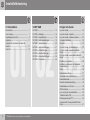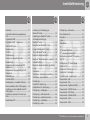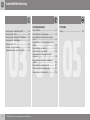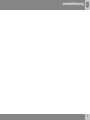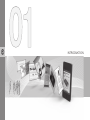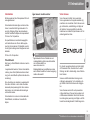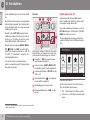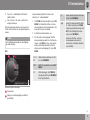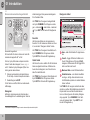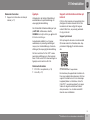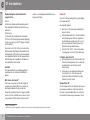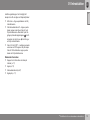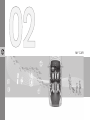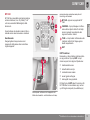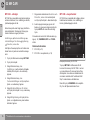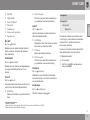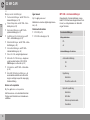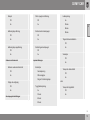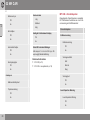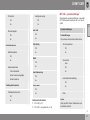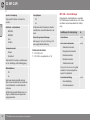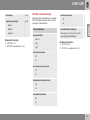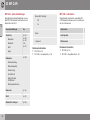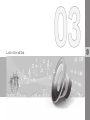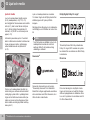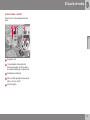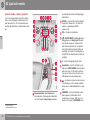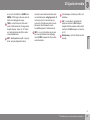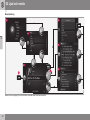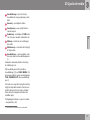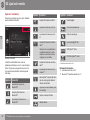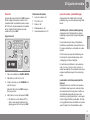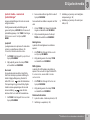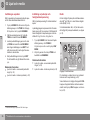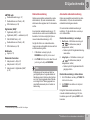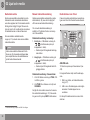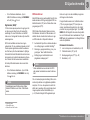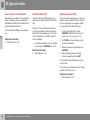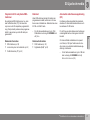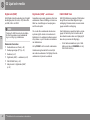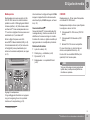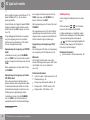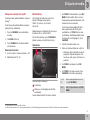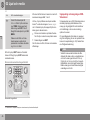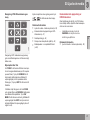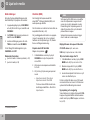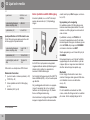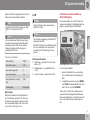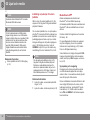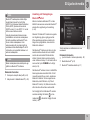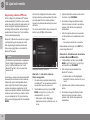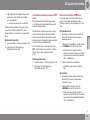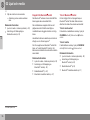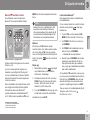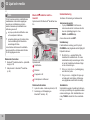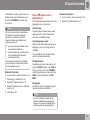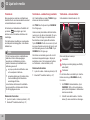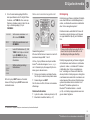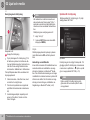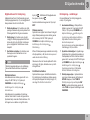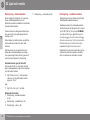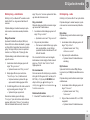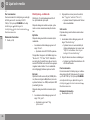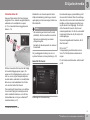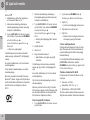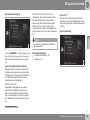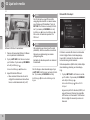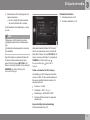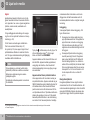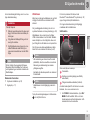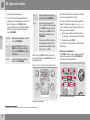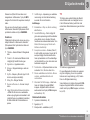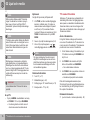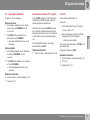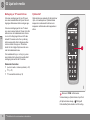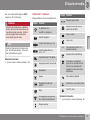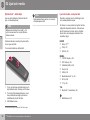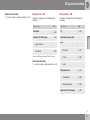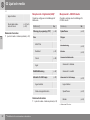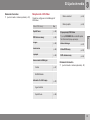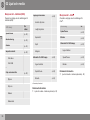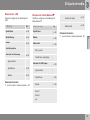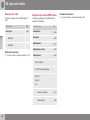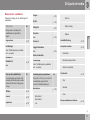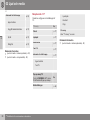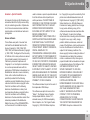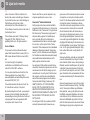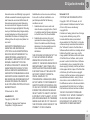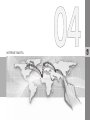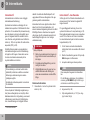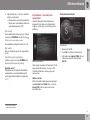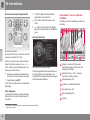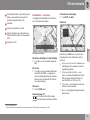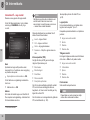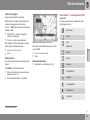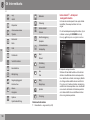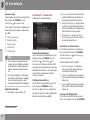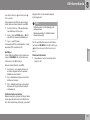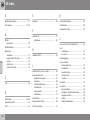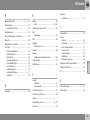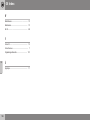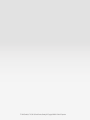W E B E D I T I O N
S E N S U S I N F O T A I N M E N T


BÄSTE VOLVOÄGARE
TACK FÖR ATT DU VALDE VOLVO
Vi hoppas att Du kommer att få glädje av många
års körning i Din Volvo. Bilen är konstruerad för
Din och Dina passagerares säkerhet och komfort.
Volvo är en av världens säkraste personbilar. Din
Volvo är också konstruerad för att uppfylla gäl-
lande säkerhets- och miljökrav.
För att öka Din trivsel med bilen rekommenderar
vi att Du bekantar Dig med utrustning, anvisningar
och underhållsinformation i denna ägarmanual.

Innehållsförteckning
2
* Tillval/tillbehör, för mer information se Introduktion.
01
01 Introduktion
Introduktion................................................. 7
Volvo Sensus.............................................. 7
Digital ägarmanual i bil................................ 8
Ägarbyte.................................................... 11
Support och information om bilen på
internet...................................................... 11
Volvo ID..................................................... 12
02
02 MY CAR
MY CAR.................................................... 15
MY CAR – sökvägar.................................. 16
MY CAR – menyalternativ......................... 16
MY CAR – fordonsinställningar................. 18
MY CAR – förarstödsystem...................... 20
MY CAR – systeminställningar.................. 21
MY CAR – röstinställningar....................... 22
MY CAR – klimatinställningar.................... 23
MY CAR – internetinställningar................. 24
MY CAR – information.............................. 24
03
03 Ljud och media
Ljud och media......................................... 26
Ljud och media – översikt......................... 27
Ljud och media – hantera systemet.......... 28
Symboler i bildskärm................................ 32
Favoriter.................................................... 33
Ljud och media – ljudinställningar............. 33
Ljud och media – generella ljudinställ-
ningar........................................................ 34
Ljud och media – avancerade ljudinställ-
ningar*....................................................... 35
Inställning av equalizer.............................. 36
Inställning av ljudvolym och hastighets-
kompensering........................................... 36
Radio......................................................... 36
Radiostationssökning............................... 37
Automatisk radiostationssökning.............. 37
Radiostationslista...................................... 38
Manuell radiostationssökning................... 38
Radiostationer som förval......................... 38
RDS-funktioner......................................... 39
Larm vid olyckor och katastrofer.............. 40
Trafikinformation (TP)................................ 40
Radioprogramtyper (PTY)......................... 40
Volymkontroll för avbrytande RDS-funk-
tioner......................................................... 41

Innehållsförteckning
* Tillval/tillbehör, för mer information se Introduktion.
3
03
Radiotext................................................... 41
Automatisk radiofrekvensuppdatering
(AF)............................................................ 41
Digitalradio (DAB)*.................................... 42
Digitalradio (DAB)* – underkanal............... 42
DAB till DAB*-länk..................................... 42
Mediaspelare............................................ 43
CD/DVD..................................................... 43
Snabbspolning.......................................... 44
Slumpval av skivspår eller ljudfil............... 45
Mediasökning............................................ 45
Uppspelning och navigering av DVD-
Videoskivor............................................... 46
Kameravinkel vid uppspelning av DVD-
Videoskivor............................................... 47
Bildinställningar......................................... 48
Hårddisk (HDD)......................................... 48
Mediaspelaren – kompatibla filformat....... 49
Extern ljudkälla via AUX-/USB-ingång...... 50
Anslutning av extern ljudkälla via AUX-/
USB-ingång.............................................. 51
Inställning av ljudvolym för extern ljud-
källa........................................................... 52
Media Bluetooth
®
...................................... 52
03
Anslutning och frånkoppling av
Bluetooth
®
-enhet...................................... 53
Registrering av Bluetooth
®
-enhet............. 54
Automatisk anslutning av
Bluetooth
®
-enhet...................................... 55
Byta till annan Bluetooth
®
-enhet............... 55
Koppla ifrån Bluetooth
®
-enhet.................. 56
Ta bort Bluetooth
®
-enhet.......................... 56
Bluetooth
®
handsfree telefon.................... 57
Bluetooth
®
handsfree telefon – översikt... 58
Samtalshantering...................................... 58
Bluetooth
®
handsfree telefon – ljudinställ-
ningar........................................................ 59
Telefonbok................................................ 60
Telefonbok – snabbsökning kontakter...... 60
Telefonbok – söka kontakter..................... 60
Röststyrning.............................................. 61
Språkval för röststyrning........................... 62
Hjälpfunktioner för röststyrning................ 63
Röststyrning – inställningar....................... 63
Röststyrning – röstkommandon................ 64
Röststyrning – snabbkommandon............ 64
Röststyrning – mobiltelefon...................... 65
Röststyrning – radio.................................. 65
03
Röststyrning – multimedia........................ 66
Internetansluten bil.................................... 67
Bilmodem*................................................ 69
Appar........................................................ 72
Webbläsare............................................... 73
TV*............................................................. 75
TV*-kanaler/förvalslista............................. 76
TV* – uppspelningsalternativ..................... 77
Information om aktuellt TV*-program........ 77
Text-TV*.................................................... 77
Mottagning av TV*-kanal förloras............. 78
Fjärrkontroll*.............................................. 78
Fjärrkontroll* – funktioner.......................... 79
Fjärrkontroll* – batteribyte......................... 80
Ljud och media – menyöversikt................ 80
Menyöversikt – AM................................... 81
Menyöversikt – FM.................................... 81
Menyöversikt – Digitalradio (DAB)*........... 82
Menyöversikt – CD/DVD-Audio................. 82
Menyöversikt – DVD-Video....................... 83
Menyöversikt – hårddisk (HDD)................ 84
Menyöversikt – iPod
®
................................ 84
Menyöversikt – USB................................. 85

Innehållsförteckning
4
* Tillval/tillbehör, för mer information se Introduktion.
03
Menyöversikt – Media Bluetooth
®
............ 85
Menyöversikt – AUX.................................. 86
Menyöversikt – Bluetooth
®
handsfree...... 86
Menyöversikt – webbläsare...................... 87
Menyöversikt – TV*................................... 88
Licenser – ljud och media......................... 89
Typgodkännande – ljud och media........... 92
04
04 Internetkarta
Internetkarta.............................................. 94
Internetkarta – handhavande.................... 94
Internetkarta – teckenhjul och tangent-
bord........................................................... 95
Internetkarta – text och symboler i bild-
skärm........................................................ 96
Internetkarta – scrollmeny......................... 97
Internetkarta – ange resmål...................... 98
Internetkarta – intressepunkter (POI)
symboler................................................... 99
Internetkarta – detaljerad resvägsinfor-
mation..................................................... 100
Internetkarta – resvägsöversikt............... 101
Internetkarta – resvägsalternativ............. 101
Internetkarta – kartalternativ................... 102
05
05 Index
Index....................................................... 104

Innehållsförteckning
5

INTRODUKTION

01 Introduktion
01
}}
* Tillval/tillbehör, för mer information se Introduktion.
7
Introduktion
Detta supplement är ett komplement till ordi-
narie ägarmanual.
Vid osäkerhet rörande någon av bilens funk-
tioner, konsultera först ägarmanualen. För
svar på ytterligare frågor rekommenderas
kontakt med återförsäljare eller representant
för Volvo Car Corporation.
De specifikationer, konstruktionsuppgifter
och illustrationer som finns i detta supple-
ment är inte bindande. Vi förbehåller oss rät-
ten att göra ändringar utan föregående med-
delande.
© Volvo Car Corporation
Tillval/tillbehör
Alla typer av tillval/tillbehör markeras med en
asterisk: *.
I supplementet beskrivs, förutom standardut-
rustning, även tillval (fabriksmonterad utrust-
ning) och vissa tillbehör (eftermonterad extra-
utrustning).
Den utrustning som beskrivs i supplementet
finns inte i alla bilar – de är olika utrustade
beroende på anpassningar för olika markna-
ders behov och nationella eller lokala lagar
och bestämmelser.
Vid osäkerhet om vad som är standard eller
tillval/tillbehör, kontakta en Volvoåterför-
säljare.
Ägarmanual i mobila enheter
OBS
Ägarmanualen finns att ladda ner som
mobilapplikation (gäller vissa bilmodeller
och mobila enheter), se
www.volvocars.com.
Mobilapplikationen innehåller även video
samt sökbart innehåll och enkel navigering
mellan olika avsnitt.
Volvo Sensus
Volvo Sensus är hjärtat i den personliga
Volvo-upplevelsen och kopplar samman dig
med bilen och omvärlden. Det är Sensus som
ger information, underhållning och hjälp när
det behövs. Sensus innefattar de intuitiva
funktioner som både förhöjer bilresan och för-
enklar ägandet av bilen.
En intuitiv navigationsstruktur gör det möjligt
att få relevant stöd, information och under-
hållning när det är nödvändigt, utan att distra-
hera föraren.
Sensus omfattar alla bilens lösningar som
möjliggör uppkoppling* mot omvärlden och
ger intuitiv kontroll över bilens alla möjlighe-
ter.
Volvo Sensus sammanför och presenterar
många funktioner i flera av bilens system på
mittkonsolens bildskärm. Med Volvo Sensus
kan bilen göras personlig med hjälp av ett lät-
tanvänt användargränssnitt. Inställningar kan

||
01 Introduktion
01
8
* Tillval/tillbehör, för mer information se Introduktion.
göras i bilinställningar, ljud och media, klimat
etc.
Med mittkonsolens knappar och reglage eller
rattens högra knappsats* kan funktioner akti-
veras eller deaktiveras och många varierande
inställningar kan göras.
Med ett tryck på MY CAR presenteras alla
inställningar relaterat till körning och kontroll
av bilen, t.ex. City Safety, lås och larm, auto-
matisk fläkthastighet, ställa klockan etc.
Med ett tryck på respektive RADIO, MEDIA,
TEL,
*, NAV* och CAM* kan andra källor,
system och funktioner aktiveras t.ex. AM, FM,
CD, DVD*, TV*, Bluetooth
®
*, navigation* och
parkeringshjälpkamera*.
För mer information om alla funktioner/
system, se respektive avsnitt i ägarmanualen
eller dess supplement.
Översikt
Kontrollpanel i mittkonsol. Bilden är schematisk –
antal funktioner och knapparnas placering varie-
rar beroende på vald utrustning och marknad.
Navigation* – NAV, se separat supple-
ment (Sensus Navigation).
Ljud och media – RADIO, MEDIA, TEL*,
se respektive avsnitt i detta supplement.
Funktionsinställningar – MY CAR, se MY
CAR (s. 15).
Internetansluten bil – *, se respektive
avsnitt i detta supplement
1
.
Klimatanläggning, se ägarmanual.
Parkeringshjälpkamera – CAM*, se ägar-
manual.
Digital ägarmanual i bil
Ägarmanualen kan läsas på bildskärmen i
bilen
2
. Innehållet är sökbart och det är enkelt
att navigera mellan olika avsnitt.
Öppna den digitala ägarmanualen – tryck på
MY CAR–knappen i mittkonsolen, tryck OK/
MENU och välj
Ägarmanual.
För grundläggande navigering, se Hantera
systemet. Nedan finns en utförligare beskriv-
ning.
Ägarmanualens startsida.
Det finns fyra alternativ för att hitta informa-
tion i den digitala ägarmanualen:
•
Sök – Sökfunktion för att hitta en artikel.
•
Kategorier – Alla artiklar sorterade i kate-
gorier.
1
Information tillgänglig endast om bilen är utrustad med denna funktion.
2
Gäller vissa bilmodeller.

01 Introduktion
01
}}
9
•
Favoriter – Snabbåtkomst för favorit-
märkta artiklar.
•
Quick Guide – Ett urval av artiklar för
vanliga funktioner.
Välj informationssymbolen nere i höger hörn
för att få information om den digitala ägarma-
nualen.
OBS
Den digitala ägarmanualen är inte tillgäng-
lig under körning.
Sök
Söka med hjälp av teckenhjul.
Teckenlista.
Växling av inmatningsläge (se efterfölj-
ande tabell).
Använd teckenhjulet för att skriva in ett
sökord, t.ex. "säkerhetsbälte".
1. Vrid TUNE till önskad bokstav, tryck OK/
MENU för att bekräfta. Siffer- och bok-
stavsknapparna på kontrollpanelen i mitt-
konsolen kan även användas.
2. Fortsätt med nästa bokstav osv.
3. För att växla inmatningsläget till siffror
eller specialtecken eller för att utföra sök-
ningen, vrid TUNE till ett av valen (se för-
klaring i efterföljande tabell) i listan för
växling av inmatningsläge (2), tryck OK/
MENU.
123/A
BC
Skifta mellan bokstäver och siff-
ror med OK/MENU.
MER
Skifta till specialtecken med OK/
MENU.
OK
Utför sökningen. Vrid TUNE för
att välja en träff, tryck OK/MENU
för att gå till artikeln.
a|A
Växlar mellan små och stora bok-
stäver med OK/MENU.
| | }
Växlar från teckenhjulet till sökfäl-
tet. Flytta markören med TUNE.
Radera eventuell felstavning med
EXIT. För att återgå till tecken-
hjulet, tryck OK/MENU.
Observera att siffer- och bok-
stavsknapparna på kontroll-
panelen kan användas vid editer-
ing i sökfältet.

||
01 Introduktion
01
10
Skriva med numeriska tangentbordet
Numeriskt tangentbord.
Ett annat sätt att skriva in tecken är med mitt-
konsolens knappar 0–9, * och #.
Vid t.ex. tryck på 9 visas en stapel med alla
tecken
3
under den knappen, t.ex.
w, x, y, z
och 9. Snabba tryck på knappen flyttar mar-
kören genom dessa tecken.
•
Stanna med markören på önskat tecken
för att välja – tecknet visas på skrivraden.
•
Radera/ångra med EXIT.
För att skriva en siffra, håll inne motsvarande
sifferknapp.
Kategorier
Artiklarna i ägarmanualen är strukturerade i
huvudkategorier och underkategorier. Samma
artikel kan ligga i flera passande kategorier
för att enklare hittas.
Vrid TUNE för att navigera i kategoriträdet
och tryck OK/MENU för att öppna en kate-
gori – markerad
– eller artikel – markerad
. Tryck EXIT för att backa till föregående
vy.
Favoriter
Här finns de artiklar som är sparade som
favoriter. För att markera en artikel som favo-
rit, se rubriken "Navigera i artikel" nedan.
Vrid TUNE för att navigera i favoritlistan och
tryck OK/MENU för att öppna en artikel.
Tryck EXIT för att backa till föregående vy.
Quick Guide
Här finns ett urval av artiklar för att lära känna
bilens vanligaste funktioner. Artiklarna kan
även nås via kategorier, men finns här sam-
lade för snabb åtkomst.
Vrid TUNE för att navigera i Quick Guide och
tryck OK/MENU för att öppna en artikel.
Tryck EXIT för att backa till föregående vy.
Navigera i artikel
Hem – leder till startsidan för ägarmanua-
len.
Favorit – lägger till/tar bort artikeln som
favorit. Det går även att trycka på FAV-
knappen i mittkonsolen för att lägga till/ta
bort en artikel som favorit.
Markerad länk – leder till länkad artikel.
Särskilda texter – om artikeln innehåller
varnings-, viktigt- eller obs-texter visas
här tillhörande symbol och antalet sådana
texter i artikeln.
Vrid TUNE för att navigera mellan länkar eller
skrolla i en artikel. När bildskärmen skrollat till
början/slutet av en artikel nås alternativen
hem och favorit genom att skrolla ytterligare
steg upp/ned. Tryck OK/MENU för att akti-
vera val/markerad länk. Tryck EXIT för att
backa till föregående vy.
3
Skrivtecken för respektive knapp kan variera beroende på marknad/land/språk.

01 Introduktion
01
}}
* Tillval/tillbehör, för mer information se Introduktion.
11
Relaterad information
•
Support och information om bilen på
internet (s. 11)
Ägarbyte
Vid ägarbyte är det viktigt att återställa all
användardata och systeminställningar till
ursprunglig fabriksinställning.
För att återställa till fabriksinställningar tryck
på MY CAR i mittkonsolen, därefter
OK/MENU och välj
Inställningar Återställ
till fabriksinställningar
.
Användardata nollställs (t.ex. för appar,
webbläsare) och personliga inställningar i
menyer (t.ex. klimatinställningar, fordonsin-
ställningar) får ursprunglig fabriksinställning.
För bilar med Volvo On Call, VOC* rensas
personliga inställningar som finns lagrade i
bilen. För att avsluta VOC-abonnemanget, se
Ägarbyte av bil med Volvo On Call.
Relaterad information
•
MY CAR – menyalternativ (s. 16)
•
Volvo ID (s. 12)
Support och information om bilen på
internet
På Volvo Cars hemsida och supportsida finns
ytterligare information rörande din bil. Från
hemsidan är det även möjligt att navigera
vidare till Min Volvo, en personlig webbsida
för dig och din bil.
Support på internet
Gå in på support.volvocars.com eller använd
QR-koden nedan för att besöka sidan. Sup-
portsidan är tillgänglig för de flesta markna-
der.
QR-kod som leder till supportsidan.
Informationen på supportsidan är sökbar och
finns även indelad i olika kategorier. Här finns
support för sådant som rör t.ex. internetupp-
kopplade tjänster och funktioner, Volvo On
Call (VOC)*, navigationssystemet* och appar.
Video och stegvisa instruktioner förklarar
olika procedurer, t.ex. hur bilen ansluts till
internet via en mobiltelefon.

||
01 Introduktion
01
12
* Tillval/tillbehör, för mer information se Introduktion.
Nedladdningsbar information från
supportsidan
Kartor
För bilar utrustade med Sensus Navigation*,
finns möjlighet att ladda ner kartor från sup-
portsidan.
Mobilappar
För utvalda Volvomodeller från årsmodell
2014 och 2015 finns ägarmanualen tillgänglig
i form av en app. Även VOC*-appen är möjlig
att nå härifrån.
Ägarmanualer från tidigare årsmodeller
Ägarmanualer från tidigare årsmodeller finns
här tillgänliga i pdf-format. Även Quick Guide
och supplement går att nå från supportsidan.
Välj bilmodell och modellår för att ladda ner
den publikation som önskas.
Kontakt
På supportsidan finns kontaktuppgifter till
kundsupport och närmaste Volvoåterför-
säljare.
Min Volvo på internet
4
Från www.volvocars.com är det möjligt att
navigera sig vidare till Min Volvo som är en
personlig webbsida för dig och din bil.
Skapa ett personligt Volvo ID, logga in på Min
Volvo och få en översikt av bl.a. service, avtal
och garantier. På Min Volvo finns även infor-
mation om modellanpassade tillbehör och
mjukvaror till bilen.
Volvo ID
Volvo ID är ditt personliga ID som ger tillgång
till diverse tjänster
5
.
Exempel på tjänster:
•
Min Volvo – Din personliga webbsida för
dig och din bil.
•
Vid internetansluten bil* – Vissa funktioner
och tjänster kräver att du har registrerat
din bil till ett personligt Volvo ID, t.ex. för
att kunna skicka en adress från en kart-
tjänst på internet direkt till bilen.
•
Volvo On Call, VOC* – Volvo ID används
vid inloggning i Volvo On Call mobil-app.
Fördelar med Volvo ID
•
Ett användarnamn och ett lösenord för att
komma åt online-tjänster, dvs. endast ett
användarnamn och ett lösenord att
komma ihåg.
•
Vid ändring av användarnamn/lösenord
för en tjänst (t.ex. VOC) kommer det
också att ändras automatiskt för andra
tjänster (t.ex. Min Volvo)
Skapa Volvo ID
För att skapa ett Volvo ID behöver du ange en
personlig e-postadress. Följ sedan instruk-
tionerna i e-postmeddelandet, som automat-
iskt skickas till den angivna adressen, för att
4
Gäller vissa marknader.
5
Vilka tjänster som finns tillgängliga kan variera över tid och varierar beroende på utrustningsnivå och marknad.

01 Introduktion
01
* Tillval/tillbehör, för mer information se Introduktion.
13
slutföra registreringen. Det är möjligt att
skapa Volvo ID via någon av följande tjänster:
•
Min Volvo – Ange e-postadress och följ
instruktionerna.
•
Vid internetansluten bil* – Ange e-posta-
dress i appen som kräver Volvo ID och
följ instruktionerna. Alternativt tryck två
gånger på anslutningsknappen
i mitt-
konsolen och välj
Appar Inställningar
och följ instruktionerna.
•
Volvo On Call, VOC* – Ladda ner senaste
versionen av VOC-appen. Välj att skapa
Volvo ID från startsidan, ange e-posta-
dress och följ instruktionerna.
Relaterad information
•
Support och information om bilen på
internet (s. 11)
•
Appar (s. 72)
•
Internetansluten bil (s. 67)
•
Ägarbyte (s. 11)

MY CAR

02 MY CAR
02
* Tillval/tillbehör, för mer information se Introduktion.
15
MY CAR
MY CAR är en menykälla som hanterar många
av bilens funktioner, t.ex. City Safety™, lås
och larm, automatisk fläkthastighet, ställa
klockan etc.
Vissa funktioner är standard, andra är tillval –
utbudet varierar även beroende av marknad.
Handhavande
Navigering bland menyerna sker med
knappar på mittkonsolen eller med rattens
högra knappsats*.
Kontrollpanel i mittkonsol och knappsats i ratt.
Bilden är schematisk – antal funktioner och knap-
parnas placering varierar beroende på vald
utrustning och marknad.
MY CAR – öppnar menysystemet MY
CAR.
OK/MENU – tryck på knappen i mittkon-
solen eller tumhjulet i ratten för att välja/
bocka i markerat menyalternativ eller
lagra vald funktion i minnet.
TUNE – vrid på vredet i mittkonsolen eller
tumhjulet i ratten för att stega upp/ner
bland menyalternativ.
EXIT
EXIT-funktioner
Beroende av i vilken funktion markören befin-
ner sig vid ett kort tryck på EXIT och på
vilken menynivå, kan något av följande ske:
•
telefonsamtal avvisas
•
aktuell funktion avbryts
•
inmatade tecken raderas
•
senast gjorda val ångras
•
leder uppåt i menysystemet.
Ett långt tryck på EXIT leder till normalvyn för
MY CAR eller om man befinner sig i normal-
vyn till högsta menynivån (huvudkällmenyn).

02 MY CAR
02
16
* Tillval/tillbehör, för mer information se Introduktion.
MY CAR – sökvägar
MY CAR är en menykälla som hanterar många
av bilens funktioner, t.ex. inställning av klocka,
ytterbackspeglar och lås.
Aktuell menynivå visas högst upp på mittkon-
solens bildskärm. Sökvägarna till menysys-
temets funktioner anges på formen:
Inställningar Fordonsinställningar
Låsinställningar för dörrar Upplåsning
Förardörr, sedan alla.
Här följer ett exempel på hur en funktion kan
sökas fram och justeras med rattens knapp-
sats:
1. Tryck på mittkonsolens knapp MY CAR.
2. Tryck på tumhjulet.
3. Stega till önskad meny, t.ex.
Inställningar, med tumhjulet och tryck
därefter på tumhjulet – en undermeny
öppnas.
4. Stega till önskad meny, t.ex.
Fordonsinställningar och tryck på tum-
hjulet – en undermeny öppnas.
5.
Stega till Låsinställningar för dörrar
och tryck på tumhjulet – en ny undermeny
öppnas.
6.
Stega till
Upplåsning och tryck på tum-
hjulet – en rullgardinsmeny med valbara
alternativ öppnas.
7.
Stega mellan alternativen
Alla dörrar och
Förardörr, sedan alla med tumhjulet
och tryck på tumhjulet – alternativet väljs.
8. Avsluta programmeringen genom att
backa ut ur menyerna stegvis med korta
tryck på EXIT eller med ett enda långt
tryck.
Proceduren är samma för mittkonsolens reg-
lage (s. 15): OK/MENU, EXIT samt TUNE-
ratten.
Relaterad information
•
MY CAR (s. 15)
•
MY CAR – menyalternativ (s. 16)
MY CAR – menyalternativ
MY CAR är en menykälla där många av bilens
funktioner kan hanteras, t.ex. inställning av
klocka, ytterbackspeglar och lås.
Exempel på normalvy för MY CAR.
Tryck på MY CAR i mittkonsolen för att
komma till normalvyn för MY CAR. I normal-
vyn visas statusen för vissa av bilens förar-
stödsystem i övre delen av bildskärmen till-
sammans med status för funktionen Start/
Stop* i nedre delen av bildskärmen.
Med ett tryck på OK/MENU nås menykälla
My Car där följande alternativ finns:

02 MY CAR
02
}}
17
•
Min S60
1
•
Färdstatistik
•
Drive-E
2
/
Hybrid
3
•
Däcktryck
•
Inställningar
•
Service och reparation
•
Ägarmanual
Min S60
1
My Car Min S60
1
Bildskärmen visar bilens samtliga förarstöd-
system samlade – dessa kan här aktiveras
eller deaktiveras.
Färdstatistik
My Car Färdstatistik
Bildskärmen visar historia med stapeldiagram
över genomsnittsförbrukning av el
3
och
bränsle.
Drive-E
2
My Car Drive-E
Här beskrivs bland annat delar av Volvos kon-
cept Drive-E. Välj bland följande rubriker:
•
Start/Stop
Här finns information om funktionen Start/
Stop.
•
ECO-körguide
Här finns tips, goda råd och beskrivning
av innebörden av ekonomisk körning.
Hybrid
3
My Car Hybrid
Här finns information om bilens drivsystem.
Välj bland följande rubriker:
•
Kraftflöden
Bildskärmen visar vilken motor som driver
bilen samt hur drivkraften flödar.
•
Körlägen
Bilens olika körlägen förklaras.
•
ECO-körguide
Här finns tips, goda råd och beskrivning
av innebörden av ekonomisk körning.
Däcktryck
My Car Däcktryck
Bildskärmen visar information bilens däck-
trycksövervakning – systemet kan här aktive-
ras eller deaktiveras.
Inställningar
My Car Inställningar
Så här är menyerna uppbyggda:
Menynivå 1
Menynivå 2
Menynivå 3
Menynivå 4
Här visas de 4 första menynivåerna under
Inställningar. Vissa funktioner är standard,
andra är tillval – utbudet varierar även
beroende av marknad.
Vid val om en funktion önskas aktiverad/
På
eller deaktiverad/Av visas en kvadrat:
På: Markerad kvadrat.
Av: Tom kvadrat.
•
Välj
På/Av med OK – backa sedan ur
menyn med EXIT.
1
Beroende av bilmodell.
2
Gäller V40, V40 Cross Country, S60, S60L, V60, V60 Cross Country, XC60, S80 och V70/XC70.
3
Gäller V60 Plug-in Hybrid och S60L Twin Engine.

||
02 MY CAR
02
18
Menyer under inställningar
•
Fordonsinställningar, se MY CAR – for-
donsinställningar (s. 18)
•
Förarstödsystem, se MY CAR – förar-
stödsystem (s. 20)
•
Systeminställningar, se MY CAR –
systeminställningar (s. 21)
•
Inställningar för röststyrning, se MY
CAR – röstinställningar (s. 22)
•
Klimatinställningar, se MY CAR – klima-
tinställningar (s. 23)
•
Internetinställningar, se MY CAR –
internetinställningar (s. 24)
•
Volvo On Call, se digital ägarmanual.
•
Alternativ för FAV-knapp – koppla en
vanligt använd funktion i MY CAR till
FAV-knappen, se Favoriter (s. 33)
•
Information, se MY CAR – information
(s. 24)
•
Återställ till fabriksinställningar – all
användardata nollställs och alla inställ-
ningar i samtliga menyer får ursprunglig
fabriksinställning.
Service och reparation
My Car Service och reparation
Här finns service- och verkstadsinformation
för bilen samt information om bokade servi-
cetillfällen.
Ägarmanual
My Car Ägarmanual
Bildskärmen visar den digitala ägarmanua-
len (s. 8).
Relaterad information
•
MY CAR (s. 15)
•
MY CAR – sökvägar (s. 16)
MY CAR – fordonsinställningar
Menyalternativ fordonsinställningar i meny-
källa MY CAR hanterar många av bilens funk-
tioner, t.ex. bilnyckelminne och låsinställ-
ningar för dörrar.
Fordonsinställningar
Bilnyckelminne
På
Av
Låsinställningar för dörrar
Automatisk billåsning
På
Av
Upplåsning
Alla dörrar
Förardörr, sedan alla
Nyckelfri upplåsning
Alla dörrar
Valfri dörr
Dörrarna på samma sida
Framdörrar
Sidan laddas...
Sidan laddas...
Sidan laddas...
Sidan laddas...
Sidan laddas...
Sidan laddas...
Sidan laddas...
Sidan laddas...
Sidan laddas...
Sidan laddas...
Sidan laddas...
Sidan laddas...
Sidan laddas...
Sidan laddas...
Sidan laddas...
Sidan laddas...
Sidan laddas...
Sidan laddas...
Sidan laddas...
Sidan laddas...
Sidan laddas...
Sidan laddas...
Sidan laddas...
Sidan laddas...
Sidan laddas...
Sidan laddas...
Sidan laddas...
Sidan laddas...
Sidan laddas...
Sidan laddas...
Sidan laddas...
Sidan laddas...
Sidan laddas...
Sidan laddas...
Sidan laddas...
Sidan laddas...
Sidan laddas...
Sidan laddas...
Sidan laddas...
Sidan laddas...
Sidan laddas...
Sidan laddas...
Sidan laddas...
Sidan laddas...
Sidan laddas...
Sidan laddas...
Sidan laddas...
Sidan laddas...
Sidan laddas...
Sidan laddas...
Sidan laddas...
Sidan laddas...
Sidan laddas...
Sidan laddas...
Sidan laddas...
Sidan laddas...
Sidan laddas...
Sidan laddas...
Sidan laddas...
Sidan laddas...
Sidan laddas...
Sidan laddas...
Sidan laddas...
Sidan laddas...
Sidan laddas...
Sidan laddas...
Sidan laddas...
Sidan laddas...
Sidan laddas...
Sidan laddas...
Sidan laddas...
Sidan laddas...
Sidan laddas...
Sidan laddas...
Sidan laddas...
Sidan laddas...
Sidan laddas...
Sidan laddas...
Sidan laddas...
Sidan laddas...
Sidan laddas...
Sidan laddas...
Sidan laddas...
Sidan laddas...
Sidan laddas...
Sidan laddas...
Sidan laddas...
Sidan laddas...
Sidan laddas...
Sidan laddas...
-
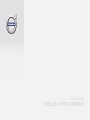 1
1
-
 2
2
-
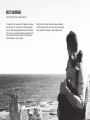 3
3
-
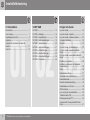 4
4
-
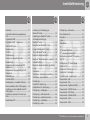 5
5
-
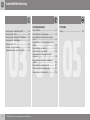 6
6
-
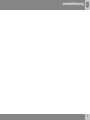 7
7
-
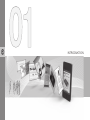 8
8
-
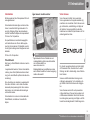 9
9
-
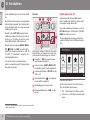 10
10
-
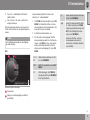 11
11
-
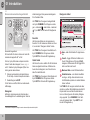 12
12
-
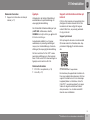 13
13
-
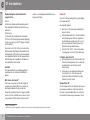 14
14
-
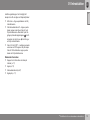 15
15
-
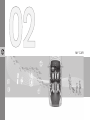 16
16
-
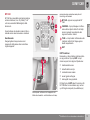 17
17
-
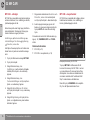 18
18
-
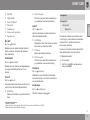 19
19
-
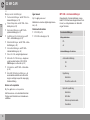 20
20
-
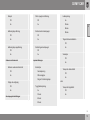 21
21
-
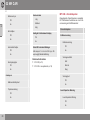 22
22
-
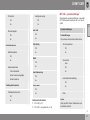 23
23
-
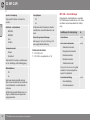 24
24
-
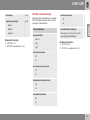 25
25
-
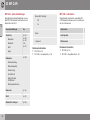 26
26
-
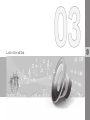 27
27
-
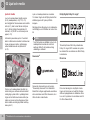 28
28
-
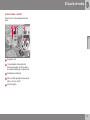 29
29
-
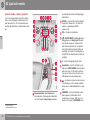 30
30
-
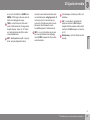 31
31
-
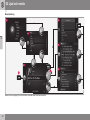 32
32
-
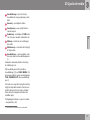 33
33
-
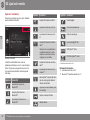 34
34
-
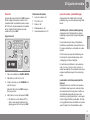 35
35
-
 36
36
-
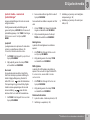 37
37
-
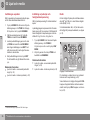 38
38
-
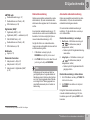 39
39
-
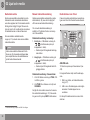 40
40
-
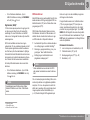 41
41
-
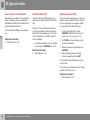 42
42
-
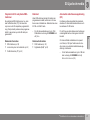 43
43
-
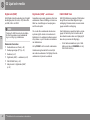 44
44
-
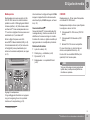 45
45
-
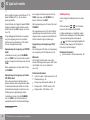 46
46
-
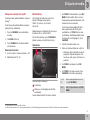 47
47
-
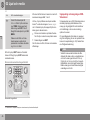 48
48
-
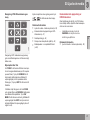 49
49
-
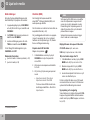 50
50
-
 51
51
-
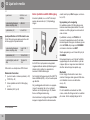 52
52
-
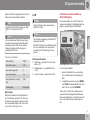 53
53
-
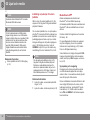 54
54
-
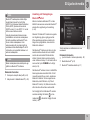 55
55
-
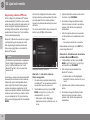 56
56
-
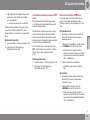 57
57
-
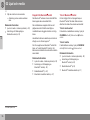 58
58
-
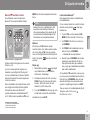 59
59
-
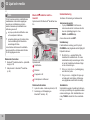 60
60
-
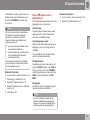 61
61
-
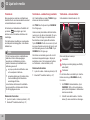 62
62
-
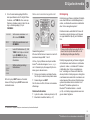 63
63
-
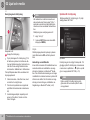 64
64
-
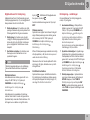 65
65
-
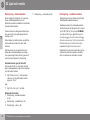 66
66
-
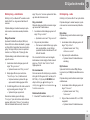 67
67
-
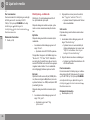 68
68
-
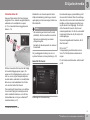 69
69
-
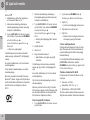 70
70
-
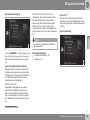 71
71
-
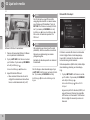 72
72
-
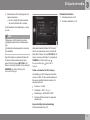 73
73
-
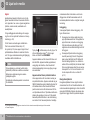 74
74
-
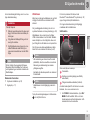 75
75
-
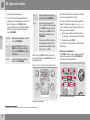 76
76
-
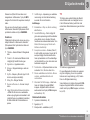 77
77
-
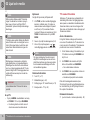 78
78
-
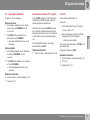 79
79
-
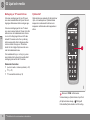 80
80
-
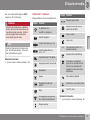 81
81
-
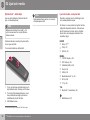 82
82
-
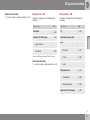 83
83
-
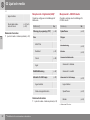 84
84
-
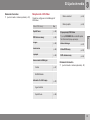 85
85
-
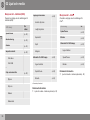 86
86
-
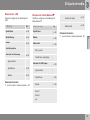 87
87
-
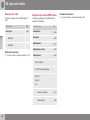 88
88
-
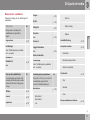 89
89
-
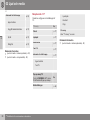 90
90
-
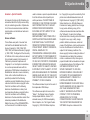 91
91
-
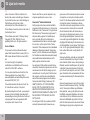 92
92
-
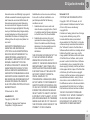 93
93
-
 94
94
-
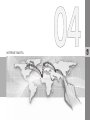 95
95
-
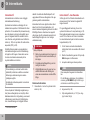 96
96
-
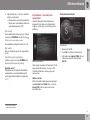 97
97
-
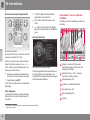 98
98
-
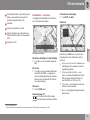 99
99
-
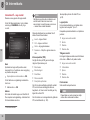 100
100
-
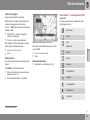 101
101
-
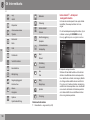 102
102
-
 103
103
-
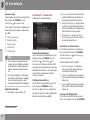 104
104
-
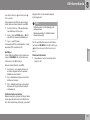 105
105
-
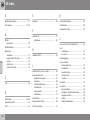 106
106
-
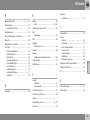 107
107
-
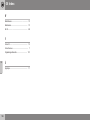 108
108
-
 109
109
-
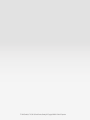 110
110
Volvo 2017 Produktinformation
- Typ
- Produktinformation
- Denna manual är också lämplig för
Relaterade papper
-
Volvo V40 Produktinformation
-
Volvo S60 Produktinformation
-
Volvo 2015 Early Produktinformation
-
Volvo 2016 Produktinformation
-
Volvo undefined Produktinformation
-
Volvo 2016 Produktinformation
-
Volvo 2016 Produktinformation
-
Volvo 2015 Early Produktinformation
-
Volvo undefined Produktinformation
-
Volvo V40 Produktinformation